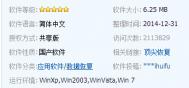查看Win7是不是正版方法
怎么看Win7是不是正版?方法其实并不难,本文主要介绍两种方法,首先说说最简单的这种,具体步骤如下。
一、在Win7电脑桌面的计算机鼠标右键,在弹出的菜单中,点击属性,如下图所示。

二、打开电脑系统属性界面后,在右侧底部就可以看到Windows激活选项了,下面可以看到Windows已激活、产品ID,另外右侧还可以看到正版授权提示,如下图所示。

如果可以看到右下角的正版授权,则说明系统是正版的。
方法二:使用Windows正版验证工具
如果觉得上面的查看方法还不够放心的话,大家还可以下载微软官方提供的Windows正版验证工具,通过工具可以查询系统是不是正版。


你的Windows是否为正版? 只需下载验证工具,然后单击几下,就可以知道你所使用的 Windows 是否为正版。 下载安装之后,将检测 Windows是否为正版且是否经过正确授权。
win7系统桌面右键刷新反应很慢怎么办
我们在操作win7系统的时候,总习惯鼠标右键点击桌面然后刷新。不过有用户在刷新的时候发现,有时候桌面右键刷新反应很慢,有时候要等待十几秒系统才能反应过来,那么遇到这个情况我们应该怎么办呢?总不能不去刷新。下面图老师小编就带大家一起来了解下关于win7系统桌面右键刷新反应很慢的解决方法,有兴趣的用户可以了解下!
(本文来源于图老师网站,更多请访问http://m.tulaoshi.com)方法如下:
1、同时按WIN+R组合键,弹出运行对话框;
2、输入regedit字符命令,点击确定键打开注册表编辑器;

3、在打开的注册表编辑器左侧依次展开:
HKEY_CLASSES_ROOT/Directory/Background/shellex/ContextMenuHandlers;

4、只留下ContextMenuHandlers下面的New选项,删除其余全部选项即可。
设置完以上几个步骤之后,退出注册表编辑器,测试刷新效果,必要的时候可以重启一下系统,一般情况下都能解决该问题。有需要的用户不妨试一下!
&nbwww.Tulaoshi.comsp; 注:更多精彩教程请关注图老师电脑教程栏目,图老师电脑办公群:189034526欢迎你的加入
浅析win7系统下如何在开始菜单上设置“下载”选项
win7系统功能强大,为了日常生活中更好的操作电脑,用户们都会选择通过桌面快捷图标对文件夹或程序快速访问,具体的做法是将一些较为常用到的文件夹或是程序以创建快捷方式发送到桌面上。除此之外,其实我们还可以在开始菜单中添加下载选项,通过添加下载选项,用户们可以更加快速锁定文件默认下载目标文件夹。那么应该如何添加呢?下面图老师小编就跟大家一起分享下具体的添加方法!
方法如下:
1、用鼠标右击win7系统任务栏空白处,在弹出的菜单上选择属性选项;
(本文来源于图老师网站,更多请访问http://m.tulaoshi.com)2、在弹出的任务栏和开始菜单窗口中点击开始菜单选项卡,再点击自定义按钮;

3、在打开的自定义开始菜单面板上,拉动右侧的滚动条拉至下载项处;
4、选择显示为链接,再点击确定按钮保存即可。
通过以上步骤设置,win7系统用户只需要点击任务栏处的开始菜单,在打开的始菜单上,即会查看多了一个下载项。